
Talaan ng mga Nilalaman:
- May -akda John Day [email protected].
- Public 2024-01-30 13:13.
- Huling binago 2025-01-23 15:13.
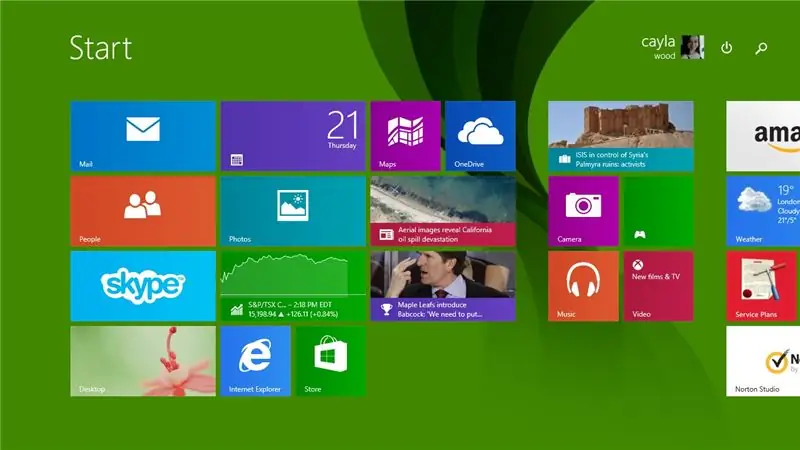
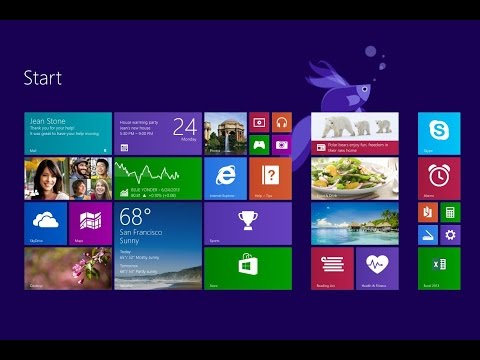
Ipapakita sa iyo ng Instructable na ito ang ilang mga kapaki-pakinabang na mga keyboard shortcut para sa windows 8
Mangyaring mag-subscribe sa aking channel
Salamat:)
Hakbang 1: Mga Shortcut sa Key ng Windows: Bahagi 1
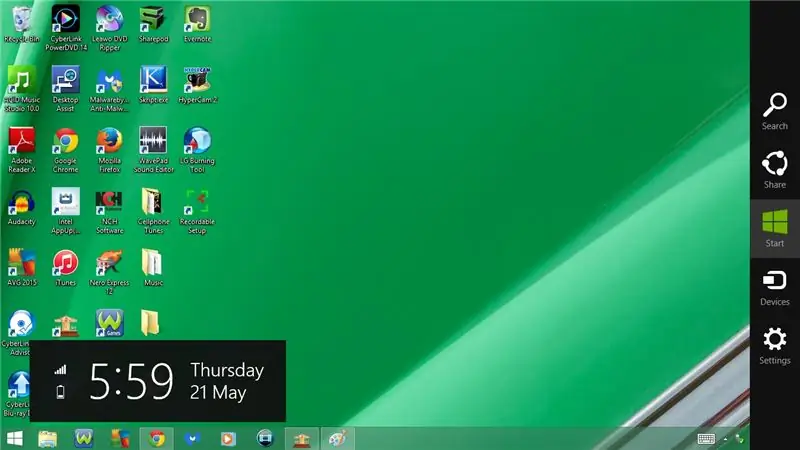
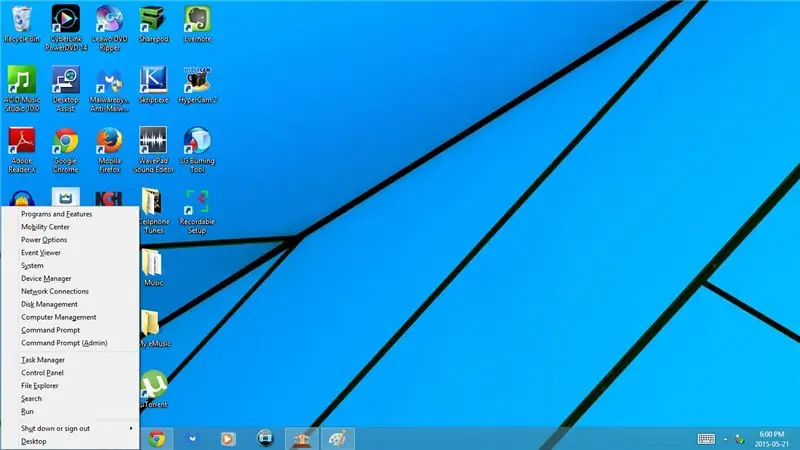
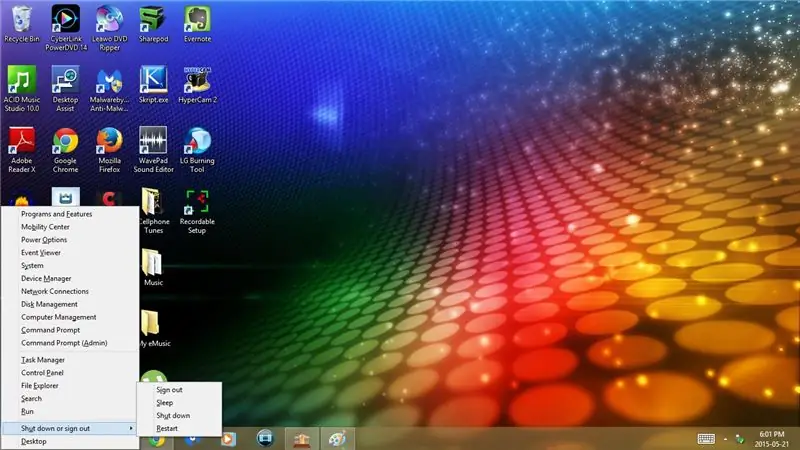
1. Windows Key
Buksan / Isara ang Start Menu
2. Windows Key + L
I-lock ang iyong computer
3. Windows Key + M
I-minimize ang window / program na kasalukuyan mong ginagamit
4. Windows Key + C
Buksan / Isara ang Sidebar
5. Windows Key + X
Buksan ang Menu sa Bottom Left Corner
- Mga Program at Tampok
- Mobility Center
- Mga Pagpipilian sa Power
- Viewer ng Kaganapan
- Sistema
- Tagapamahala ng aparato
- Mga Koneksyon sa Network
- Disk management
- Pamamahala sa Computer
- Command Prompt
- Command Prompt (Admin)
- Task manager
- Control Panel
- File Explorer
- Paghahanap
- Patakbuhin
Patayin o mag-sign out
- Mag-sign out
- Tulog na
- Tumahimik ka
- I-restart
- Desktop
Hakbang 2: Mga Shortcut sa Key ng Windows: Bahagi 2
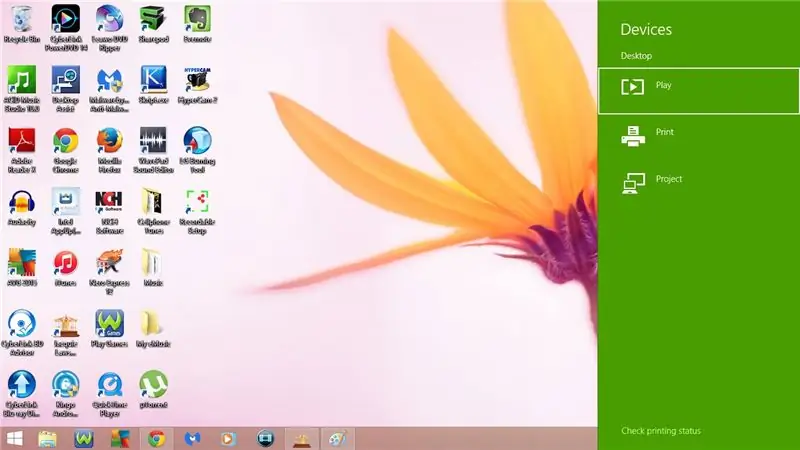
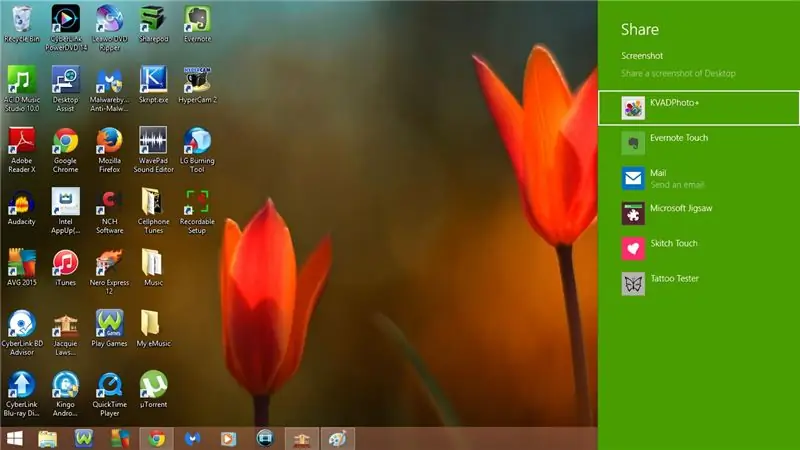
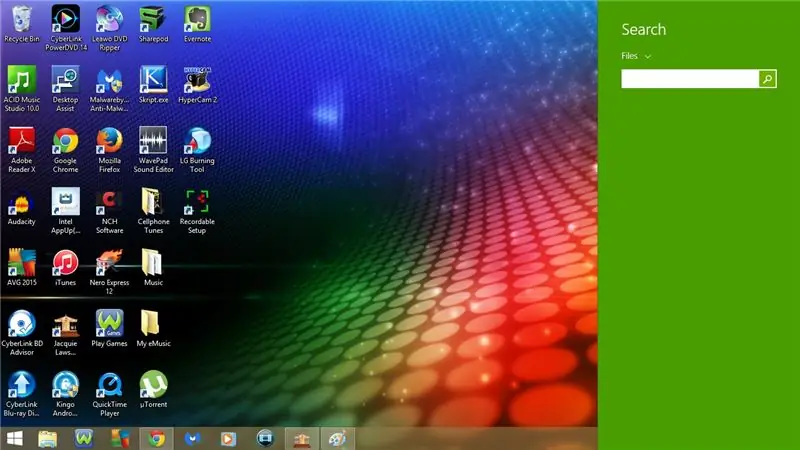
6. Windows Key + K
Buksan ang Mga Device
- Maglaro
- I-print
- Proyekto
7. Windows Key + H
Buksan ang Ibahagi
8. Windows Key + F
Buksan ang Mga File sa Paghahanap
9. Windows Key + D
I-minimize ang program na ginagamit mo
- Kung pinindot mo muli ang Windows Key + D ang programa ay babalik sa fullscreen
10. Windows Key + S
Buksan ang Paghahanap Kahit saan
11. Windows Key + P
Nagbubukas ng Project
- Ang PC screen lamang
- Kopyahin
- Palawakin
- Pangalawang screen lamang
12. Windows Key + I
Buksan ang settings
- Control Panel
- Pag-personalize
- Impormasyon sa PC
- Tulong
- Internet connection
- Dami
- Liwanag
- Mga Abiso
- Kapangyarihan
- Keyboard
- Baguhin ang mga setting ng PC
Hakbang 3: Mga Shortcut sa Key ng Windows: Bahagi 3
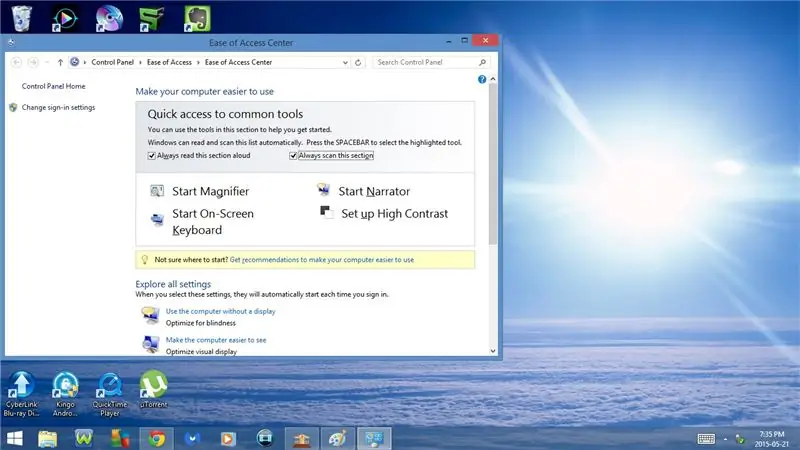
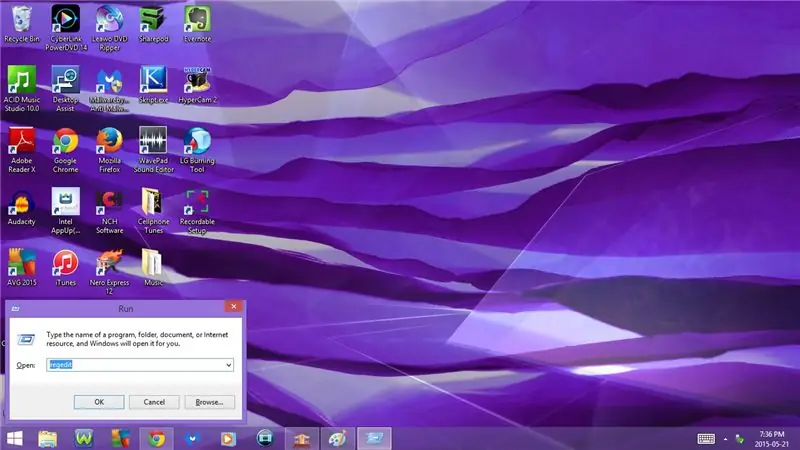
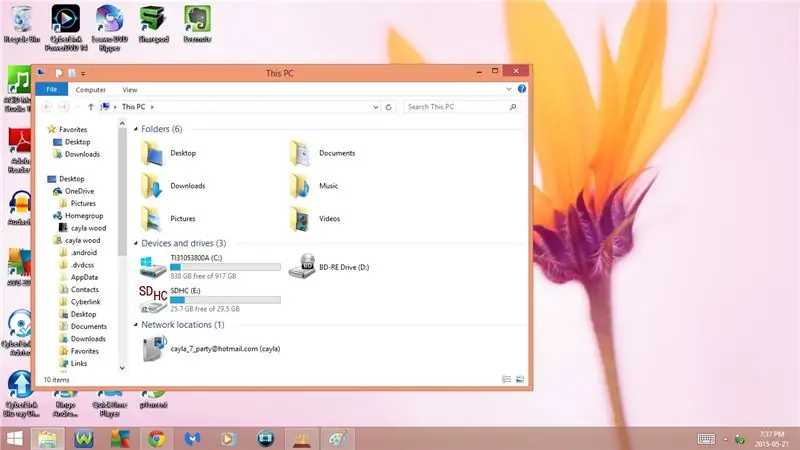
13. Windows Key + U
Buksan ang Dali ng Access Center
14. Windows Key + R
Open Run
15. Windows Key + E
Buksan ang PC na Ito
16. Windows Key + W
Buksan ang Mga Setting ng Paghahanap
17. Windows Key + Q
Buksan ang Paghahanap Kahit saan
18. Windows Key + Down Arrow
I-minimize ang programa / window na kasalukuyan kang nasa
- Kung pinindot mo ang windows key + down arrow muli ay mai-minimize ang programa o window na kasalukuyan kang nasa taskbar
19. Windows Key + Up Arrow
Gawin ang programa / windows na kasalukuyan ka ring nasa buong sukat
20. Windows Key + Right Arrow
Baguhin ang posisyon ng pahina
- Kung pinindot mo ang windows key + kanang arrow sa sandaling ang programa / window na kasalukuyang naroroon ay lilipat sa kanan
- Kung pinindot mo ang windows key + kanang arrow muli ang programa / window ay lilipat sa kaliwa
- Kung pinindot mo ang windows key + kanang arrow ng isa pang oras ang programa / windows ay lilipat sa gitna
21. Windows Key + Kaliwa Arrow
Baguhin ang posisyon ng pahina
- Kung pinindot mo ang windows key + kaliwang arrow sa sandaling ang programa / window na kasalukuyang naroroon ay lilipat sa kaliwa
- Kung pinindot mo ang windows key + left arrow muli ang programa / window ay lilipat sa kanan
- Kung pinindot mo ang windows key + left arrow ng isa pang oras ang programa / windows ay lilipat sa gitna
22. Windows Key + Enter
Buksan ang Mga Setting ng Narrator
- Pangkalahatan
- Pag-navigate
- Boses
- Utos
- I-minimize
- Exit
Hakbang 4: Mga Shortcut sa Key ng Windows: Bahagi 4
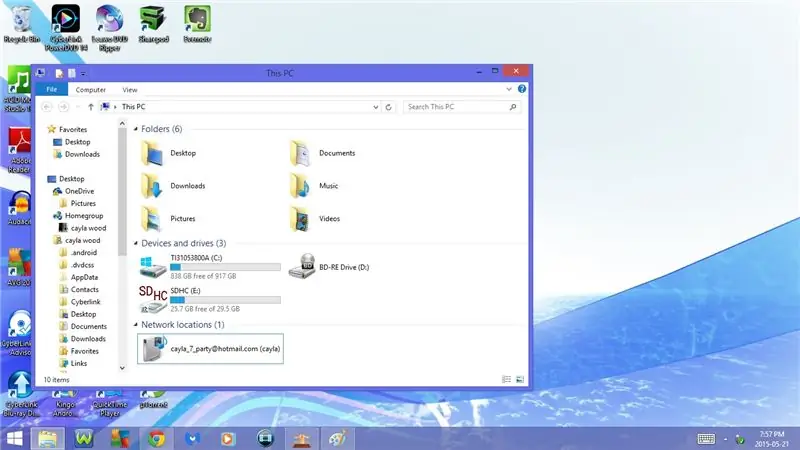
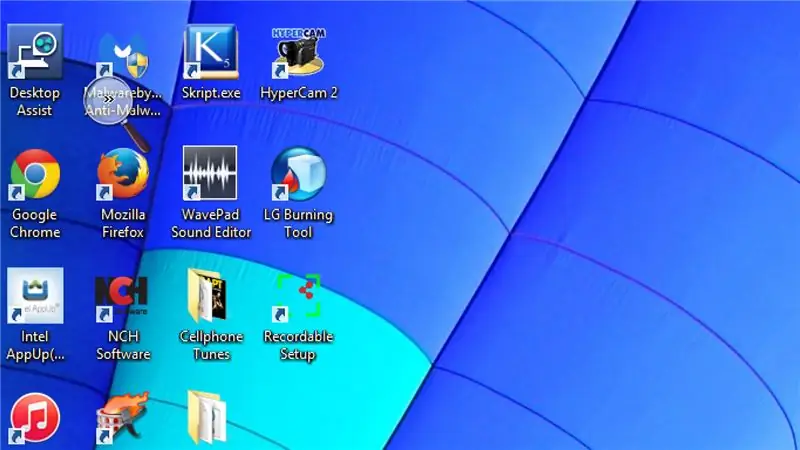
23. Windows Key + 1
Buksan / I-minimize ang PC na Ito
24. Windows Key + 2
Buksan / I-minimize ang Mga Larong WildTangent
25. Windows Key + 3
Buksan / I-minimize ang Movie Studio Platinum 12.0
26. Windows Key + 4
Buksan / I-minimize ang Seguridad sa Internet ng AVG
27. Windows Key + 5
Buksan / I-minimize ang Chrome
28. Windows Key + 6
Buksan / I-minimize ang Malwarebytes Anti-Malware
29. Windows Key + 7
Buksan / I-minimize ang Windows Media Player
30. Windows Key + 8
Buksan / Gayahin ang Jacquie Lawson Circus
31. Windows Key + 9
Buksan / I-minimize ang program na kasalukuyan mong ginagamit
- Ang Windows Key + 1 - 9 ay magkakaiba depende sa kung anong mga programa at application ang mayroon ka sa iyong computer
32. Windows Key + +
Buksan ang Magnifier at Mag-zoom In
33. Windows Key + -
Inirerekumendang:
Linux: Mga Shortcut sa Keyboard para sa Solitaire !!: 6 Mga Hakbang

Linux: Mga Shortcut sa Keyboard para sa Solitaire !!: Narito ang ilang mga kapaki-pakinabang na mga keyboard shortcut para sa solitaryo sa linux Mangyaring mag-subscribe sa aking channelThanks
Mga Shortcut sa Keyboard para sa iTunes !!: 5 Mga Hakbang

Mga Shortcut sa Keyboard para sa iTunes !!: Ipapakita sa iyo ng Insturctable na ito ang ilang mga kapaki-pakinabang na mga keyboard shortcut para sa iTunes Mangyaring mag-subscribe sa aking channelThanks
Mga Shortcut sa Keyboard para sa Windows 7 !!: 3 Mga Hakbang

Mga Shortcut sa Keyboard para sa Windows 7 !!: Ipapakita sa iyo ng Instructable na ito ang ilang mga kapaki-pakinabang na mga keyboard shortcut para sa windows 7 Mangyaring mag-subscribe sa aking channelThanks
Mga Shortcut sa Keyboard para sa Google Chrome !!: 3 Mga Hakbang

Mga Shortcut sa Keyboard para sa Google Chrome !!: Ipapakita sa iyo ng Makatuturo na ito ang ilang mga kapaki-pakinabang na mga keyboard shortcut para sa google chrome Mangyaring mag-subscribe sa aking channelThanks
Mga Shortcut sa Keyboard para sa Internet Explorer !!: 4 Mga Hakbang

Mga Shortcut sa Keyboard para sa Internet Explorer !!: Ipapakita sa iyo ng Makatuturo na ito ang ilang mga kapaki-pakinabang na mga keyboard shortcut para sa internet explorer Mangyaring mag-subscribe sa aking channelThanks
